互联网已成为我们日常生活中不可或缺的一部分。无论是工作、学习还是娱乐,稳定的网络连接都至关重要。然而,有时您可能会遇到网络连接正常,但电脑却无法上网的情况。这种情况可能由多种原因造成,包括硬件故障、软件设置错误或驱动程序问题。本文将提供一些基本的故障排除步骤,帮助您解决这一问题。

一、电脑连不上网基本检查
1、网络图标检查
首先,查看电脑右下角的网络图标。如果显示为“无互联网访问”或有黄色感叹号,说明电脑虽已连接到路由器,但未成功获取到外部网络信息。
2、重启设备
①、重启电脑:这是最简单的解决方式,有时能奇迹般解决问题。
②、重启路由器:断电等待一分钟后再开启,解决路由器临时故障。

二、网络设置检查
1、检查IP设置
①、打开“控制面板”>“网络和Internet”>“网络和共享中心”,点击左侧的“更改适配器设置”。
②、右键点击你的网络连接(如“以太网”或“无线网络连接”),选择“属性”。
③、双击“Internet协议版本4(TCP/IPv4)”,选择“自动获得IP地址”和“自动获得DNS服务器地址”,确定后尝试重新连接网络。
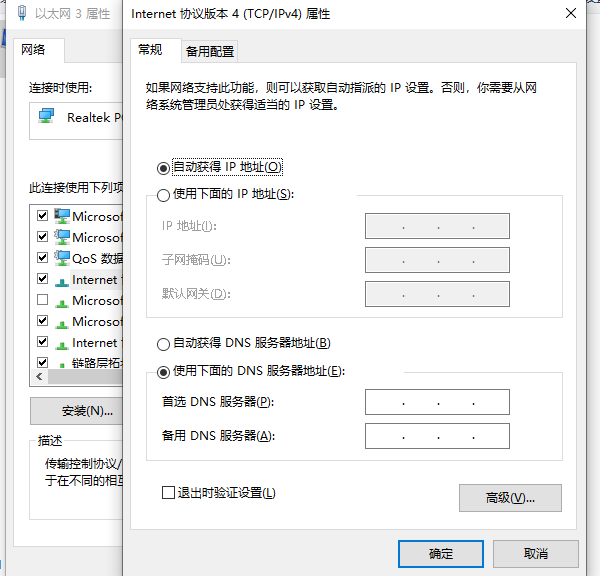
2、禁用再启用网络适配器
①、在“网络连接”窗口中,右键点击你的网络适配器,选择“禁用”,稍等片刻后再右键选择“启用”。
三、更新网络驱动

 好评率97%
好评率97%  下载次数:5306337
下载次数:5306337 1、过时的网络驱动程序也可能引起连接问题。打开“驱动人生”软件切换到驱动管理栏目,点击“立即扫描”软件便会自动检测驱动问题。
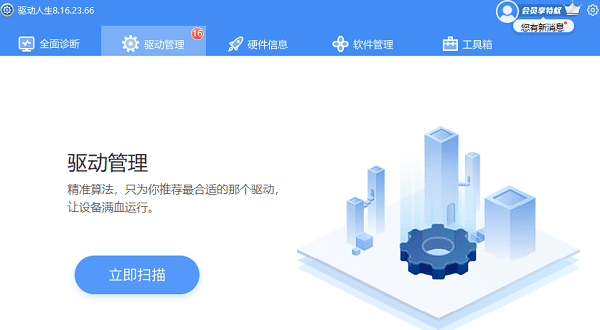
2、根据更新列表选择自己想要的网卡驱动,点击升级驱动即可。
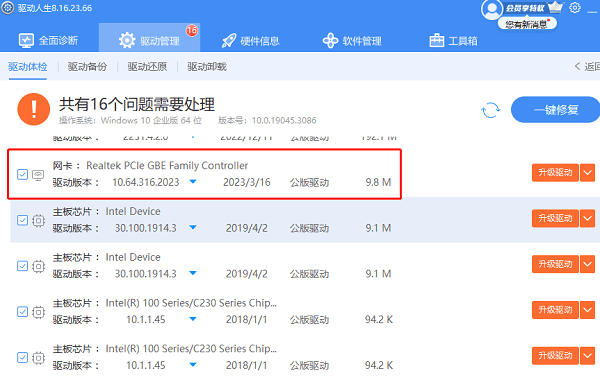
四、诊断修复
1、在网络连接状态窗口,点击“诊断问题”,让Windows自带的网络诊断工具尝试查找并修复问题。
五、重置网络设置
如果上述方法均无效,尝试重置网络设置:
1、打开“命令提示符”(管理员模式)。
2、输入netsh winsock reset回车,然后输入netsh int ip reset回车,重启电脑。
六、检查防火墙和安全软件设置
1、确保防火墙没有错误地阻止了网络连接。进入“控制面板”>“系统和安全”>“Windows Defender 防火墙”点击“高级设置”,检查入站规则是否有误。
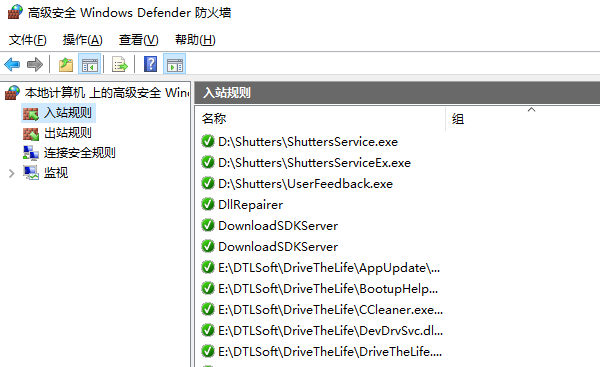
2、某些第三方安全软件(如杀毒软件)可能过于严格,导致网络连接受阻。尝试临时禁用这些软件,看是否能恢复上网。
七、考虑硬件问题
1、如果是有线连接,检查网线是否损坏,尝试更换网线。
2、对于无线连接,距离路由器过远或障碍物过多可能影响信号。尝试靠近路由器或减少干扰源。
3、确认无线网卡是否工作正常,必要时考虑更换或外接无线网卡。
以上就是网络正常电脑连不上网,有网但是电脑连不上网解决指南。如果遇到网卡、显卡、蓝牙、声卡等驱动的相关问题都可以下载“驱动人生”进行检测修复,同时驱动人生支持驱动下载、驱动安装、驱动备份等等,可以灵活的安装驱动。



